cad图形如何缩放到指定大小
发布时间:2021年09月27日 17:27
cad在是一款较为实用便捷的软件,如今有很多小伙伴都在生活工作上会使用到它。因此,小编便向还不熟悉cad的一些小伙伴们介绍一些cad的基本操作。今天,小编便来和大家讲讲cad缩放指定大小的正确操作。
1,首先cad图形缩放到指定大小方法分为菜单栏缩放、快捷键缩放和鼠标控制缩放三种,我们先来说第一种--菜单栏缩放。首先找到打开cad,找到要缩放的图形(以五边形为例),如图所示。
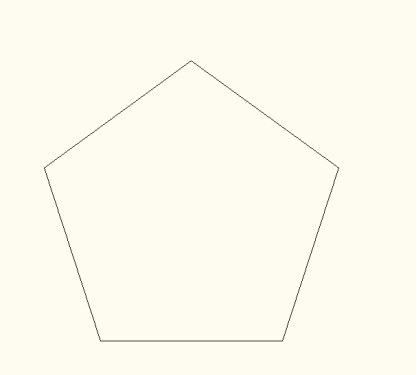
2,在左上角菜单栏中找到修改并找到缩放,如图所示。
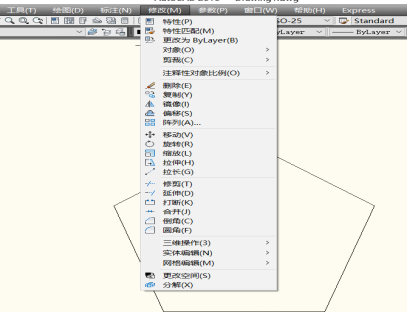
3,点击缩放,选择对象,如图所示。
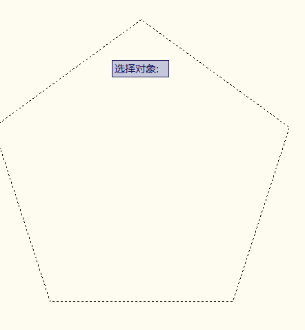
4,点击“enter”,指定基点后左键确认。
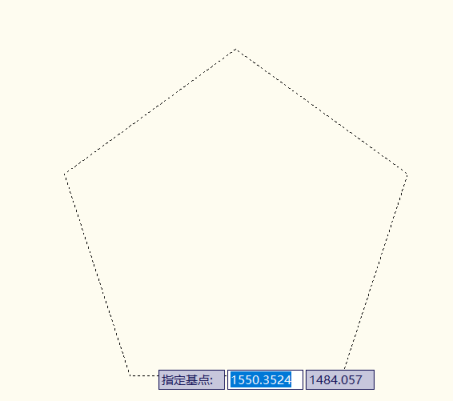
5,确定缩放比例因子,放大即比例因子大于1,缩小即比例因子小于1,选择自己需要的比例,如图所示。
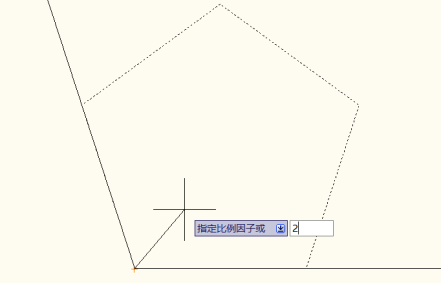
6,确认比例后点击左键确认即可完成缩放,如图所示。
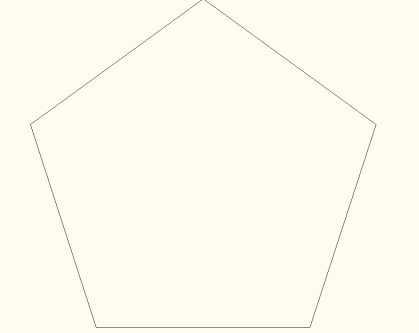
7,第二种方法是使用快捷键“sc”,直接在界面输入指令“sc”,点击“enter”确认即可进入同上的操作步骤,如图所示。
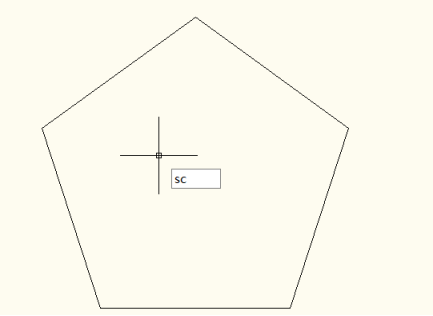
(点击确认后开始选择对象)
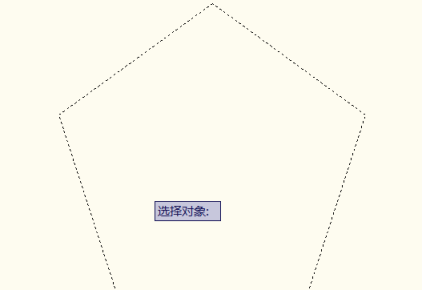
8,第三种方法便是点击右键操作,先选中要缩放的图形,如图所示。
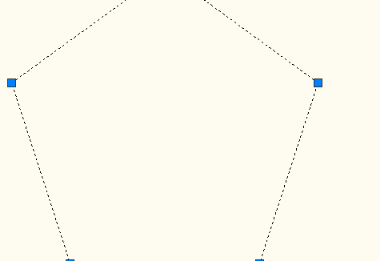
9,之后点击右键找到“缩放”并点击,如图所示。
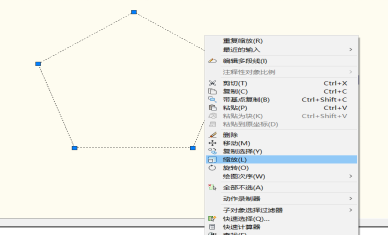
10,点击后开始选择端点,之后步骤如同第一种即可。
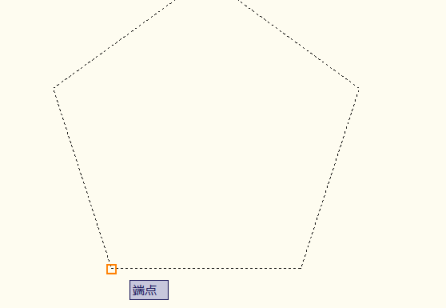
Cad图形缩放基本如上,可能因版本而有所差异。Cad的重要性毋庸置疑,小编也会不断更新相关cad的基本操作供小伙伴们使用。
本篇文章使用以下硬件型号;联想小新Air15;系统版本:win10:软件版本:CAD2010



